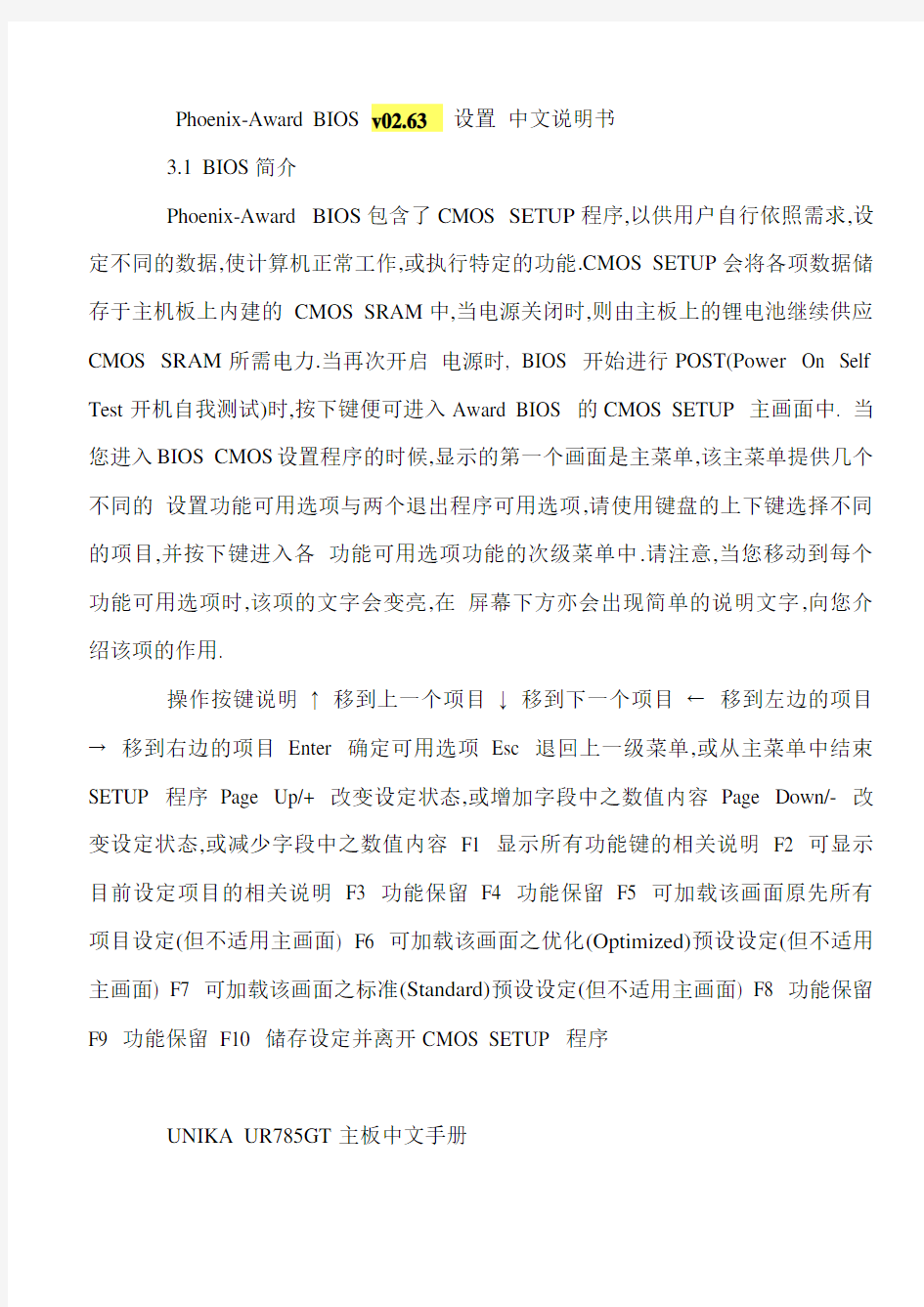

Phoenix-Award BIOS v02.63 设置中文说明书
3.1 BIOS简介
Phoenix-Award BIOS包含了CMOS SETUP程序,以供用户自行依照需求,设定不同的数据,使计算机正常工作,或执行特定的功能.CMOS SETUP会将各项数据储存于主机板上内建的CMOS SRAM中,当电源关闭时,则由主板上的锂电池继续供应CMOS SRAM所需电力.当再次开启电源时, BIOS 开始进行POST(Power On Self Test开机自我测试)时,按下键便可进入A ward BIOS 的CMOS SETUP 主画面中. 当您进入BIOS CMOS设置程序的时候,显示的第一个画面是主菜单,该主菜单提供几个不同的设置功能可用选项与两个退出程序可用选项,请使用键盘的上下键选择不同的项目,并按下键进入各功能可用选项功能的次级菜单中.请注意,当您移动到每个功能可用选项时,该项的文字会变亮,在屏幕下方亦会出现简单的说明文字,向您介绍该项的作用.
操作按键说明↑ 移到上一个项目↓ 移到下一个项目← 移到左边的项目→ 移到右边的项目Enter 确定可用选项Esc 退回上一级菜单,或从主菜单中结束SETUP 程序Page Up/+ 改变设定状态,或增加字段中之数值内容Page Down/- 改变设定状态,或减少字段中之数值内容F1 显示所有功能键的相关说明F2 可显示目前设定项目的相关说明F3 功能保留F4 功能保留F5 可加载该画面原先所有项目设定(但不适用主画面) F6 可加载该画面之优化(Optimized)预设设定(但不适用主画面) F7 可加载该画面之标准(Standard)预设设定(但不适用主画面) F8 功能保留F9 功能保留F10 储存设定并离开CMOS SETUP 程序
UNIKA UR785GT主板中文手册
主菜单
Phoenix –A ward Workstation BIOS CMOS Setup Utility > Standard CMOS Features > Advanced BIOS Features > Advanced Chipset Features > Integrated Peripherals > Power Management Setup > Miscellaneous Control > PC Health Status ↑↓→←:Move Enter:Select F5:Previous V alues > Thermal Throttling Option > Spirit OverClocking Settings > BIOS Security Features Load optimized Defaults Load Fail-Safe Defaults Save & Exit Setup Exit Without Saving +/-/:Value F10:Save ESC:Exit F1:General Help F6: Optimized Defaults F7:Standard Defaults
v02.63 (C)Copyright 1985-2008, American Megatrends,Inc.
当您进入BIOS CMOS设置程序的时候,显示的第一个画面是主菜单,该主菜单提供几个不同的设置功能可用选项与两个退出程序可用选项,请使用键盘的上下键选择不同的项目,并按下键进入各功能可用选项功能的次级菜单中. 请注意,当您移动到每个功能可用选项时,该项的文字会变亮,在屏幕下方亦会出现简单的说明文字,向您介绍该项的作用. 注意:在可用选项前带有">"的可用选项表示带有子项目,可按压"Enter"进入进行设置.在可用选项前带有"x"的可用选项表示该项与其它可用选项有关联,不能进行独立的设定,必须在某一条件下才可以进行设置.
3.1.2 Standard CMOS Features(标准CMOS参数设置)
Phoenix –A ward Workstation BIOSCMOS Setup Utility Standard COMS Features Language English Help Item Date (mm:dd:yy) Wed 07/22/2009 Select the current Time (hh:mm:ss) 10 : 43 : 36 default language used by the BIOS Primary IDE Master Maxtor 6L160M0 Primary IDE Slave None SA TA Channel 5 None SA TA Channel 6 None SA TA Channel 1 None SA TA Channel 2 None SA TA Channel 3 None SA TA
Channel 4 None Drive A System Memory Size : 1792MB ↑↓→←:Move Enter: Select F5:Previous V alues [1.44, 3.5in.]
> > > > > > > >
+/-/:V alue F10:Save ESC:Exit F1:General Help F6: Optimized Defaults F7:Standard Defaults
该部分为使用者设置系统日期,时间,软/硬盘参,以及系统安全功能.
Date (mm:dd:yy)(设置日期) 日期的格式分别为,,,请按键设置日历. Time hh:mm:ss(设置时间) 时间是以时/分/秒的格式显示,用以设置现在时刻. > Primary IDE Master/Slave/SA TA Channel 1/2/3/4/5/6(第0/1 IDE端口主/从SA TA 1/2/3/4/5/6硬盘) 该硬盘相关参数设置,请按键进入查看.
Phoenix –A ward Workstation BIOSCMOS Setup Utility Primary IDE Master Primary IDE Master Help Item Device :Not Detected Select the type of device connected Type Auto to the system. LBA/Large Mode Auto Auto Block (Multi-Sector Transfer) Auto PIO Mode Auto DMA Mode Auto S.M.A.R.T. 32Bit Data Transfer Disabled ↑↓→←:Move Enter: Select F5:Previous V alues
+/-/:V alue F10:Save ESC:Exit F1:General Help F6: Optimized Defaults F7:Standard Defaults
Drive A(软盘驱动器类型) 该项允许您选择安装的软盘驱动器类型. 可用选项: None(无), 360K(5.25英吋), 1.2M(5.25英吋), 720K(3.5英吋), 1.44M(3.5英吋), 2.88M(3.5英吋). System Memory(总内存) 该项是用来显示您的内存状态(只读, 不可更改). S.M.A.R.T.(硬盘自我监控分析回报功能) 所谓的硬盘S.M.A.R.T. 功能,其实就是硬盘的"自我监控分析并回报功能" (Self MontorngAnalyssand Reportng
Technology).此功能可以使您的计算机在某些状况之下,能够预知储存装置即将产生故障或中断现象. 可用选项:Disabled (默认值),Enabled.
Advanced BIOS Features(高级BIOS设置)
Phoenix –A ward Workstation BIOSCMOS Setup Utility Advanced BIOS Features Advanced Settings Help Item CPU Configuration Press Enter Menu Level Hard Disk Drives Press Enter Quick Boot Enabled 1st Boot Device SA TA:6L160M0 BootUp Num-Lock ON ACPI APIC Support Enabled MPS Revision 1.4
↑↓→←:Move Enter: Select F5:Previous V alues
高级BIOS设置可对系统的高级特性进行设定. > CPU Feature(CPU特性设置) 此项用于设置CPU相关参数,请按键进入查看.
↑↓→←:Move Enter: Select F5:Previous V alues
Secure Virtual Machine Mode(安全虚拟机) 此选项用于启用或停用CPU安全虚拟机功能. 可用选项:Enabled, Disabled(默认值). AMD K8 Cool Quiet Control(CPU 风扇宁静运转控制) 此选项可以打开或关闭CPU风扇宁静运转控制功能,如果打开,CPU风扇会在空闲时自动降低转速, 以降低噪音. 可用选项: Auto, Disabled(默认值).
+/-/: Value F10:Save ESC: Exit F1:General Help F6: Optimized Defaults F7:Standard Defaults
Phoenix –A ward Workstation BIOS CMOS Setup Utility CPU Configuration CPU Configuration Help Item Module V ersion: 14.08 AGESA V ersion: 6.0.9.0 This option should Physical Count: 1 remain disabled for Logical Count: 3 the normal operation. AMD Phenom(tm+) II X3 720 Processor the driver developer Revision: C2
may enable it for Cache L1: 384KB testing purpose. Cache L2: 1536KB Cache L3: 6MB Speed: 2800MHz, NB Clk: 2000MHz Able to Change Freq: Yes uCode Patch Level: 0x1000086 GART Error Reporting Disabled Microcode Update Enabled Secure Virtual Machine Mode Enabled Cool Quiet Enabled C1E Support Disabled
+/-/: Value F10:Save ESC: Exit F1:General Help F6: Optimized Defaults F7:Standard Defaults
> Hard Disk Boot Priority (硬盘开机顺序) 此项用于设置您的硬盘开机顺序.
Phoenix – A ward Workstation BIOS CMOS Setup Utility Hard Disk Drives Hard Disk Drives Help Item 1st Drive Maxtor 6L160M0 Specifies the boot Sequence from the available devices
↑↓→←: Move Enter: Select F5: Previous V alues
+/-/: Value F10: Save ESC: Exit F1: General Help F6: Optimized Defaults F7:Standard Defaults
Quick Power On Self Test(电源开启后快速自我测试) 此项用于加速开机自我测试(POST) 的功能.如果设定为启用(Enable)时,BIOS将会缩短并精简开机自我测试的项目及过程. 可用选项:Enabled (默认值),Disabled. 1st Boot Device(第一优先开机装置) 此项用于设定引导时BIOS 系统自外部设备加载操作系统的优先级. Boot Up NumLock Status(开机时NumLock状态) 此项用于选择NumLock 键在系统启动后的状态. 可用选项: On (默认值) 开机后数字键盘设定在数字输入模式Off 开机后数字键盘设定在方向键盘模式. APIC Mode(高级可编程中断控制模式) 此项用于设置高级可编程中断控制的模式. 可用选项:Enabled (默认值),Disabled. MPS V ersion Control For OS(系统MPS版本控制) 此项用于设定操作系统下多处理器的运
行版本. 可用选项:1.4 (默认值),1.1.
Advanced Chipset Features(高级芯片组参数设置)
Phoenix –A ward Workstation BIOS CMOS Setup Utility Advanced Chipset Features Memory Configuration Press Enter Help Item Internal Graphics Configuration Press Enter PCI Express Configuration Press Enter Menu Level HDMI Audio HDMI NB Power Management Features Auto Primary Video Controller PCI-GFX0-GPP-IGFX ↑↓→←: Move Enter: Select F5:Previous V alues
> DRAM Configuration(内存时序设置)
Phoenix – A ward Workstation BIOS CMOS Setup Utility DRAM Configuration DRAM Timing Mode Auto Help Item Memory CLK : 667 MHz, N/A CAS Latency(Tcl) : 11 CLK, N/A Options RAS/CAS Delay(Trcd) : 9 CLK, N/A Row Recharge Time(Trp) : 9 CLK, N/A Auto Min Active RAS(Tras) : 24 CLK, N/A DCT 0 RAS/RAS Delay(Trrd) : 4 CLK, N/A DCT 1 Row Cycle(Trc) : 33 CLK, N/A Both Write Recover Time(Twr) : 10 CLK, N/A Bank Interleaving Channel Interleaving Enable Clock to All DIMMs MemClk Tristate C3/A TL VID Memory Hole Remapping DCT Unganged Mode Power Down Enable Auto XOR of Address bits Disabled Enabled Always Channel
↑↓→←:Move Enter: Select F5:Previous V alues
DRAM Timing Mode(调节内存时序) 此项用于设置内存运行模式.建议使用默认值. 可用选项:Disabled, Enabled (默认值). DRAM tCL(内存延迟周期) 此项用于设置内存延迟周期.当DRAM Tmng Selectable设定为Manual时,此项目才会被开启. 可用选项:Auto,3,4,5,6,7,8,9. DRAM tRCD(内存RAS to CAS延迟时间) 此项用于设置内存送出激活命令和实际读,写命令的周期时间.当DRAM Tmng Selectable设定为
Manual时,此项目才会被开启. 可用选项:Auto,3,4,5,6,7,8,9.
▲▲▲
+/-/:V alue F10:Save ESC:Exit F1:General Help F6: Optimized Defaults F7:Standard Defaults
+/-/:V alue F10:Save ESC:Exit F1:General Help F6: Optimized Defaults F7:Standard Defaults
DRAM tRP(内存预充电) 此项用于设定当内存送出预备充电命令后,多少时钟周期后可再送出下一次命令.当System Performance时序选择设定为Manual时,此项目才会被开启. 可用选项:Auto,3,4,5,6,7,8,9. DRAM tRAS(内存时钟周期) 此项用于设置内存时钟周期.当DRAM Tmng Selectable时序选择设定为Manual时,此项目才会被开启. 可用选项:Auto,9,10,11,12,13,14,15,16,17,18,19,20,21,22,23. > Internal Graphics Configuration(板载显卡设置)
Phoenix –A ward Workstation BIOS CMOS Setup Utility Internal Graphics Configuration Internal Graphics Configuration Help Item UMA+SidePort Auto 667MHz Disabled 700 Auto Above 4G Disabled UMA SIDEPORT UMA+SIDEPORT Options Internal Graphics Mode UMA Frame Buffer Size SIDEPORT Clock Speed GFX Engine Clock Override IGX Engine CLock UMA-SP Interleave Mode Surround View FB Location ↑↓→←:Move Enter: Select F5:Previous V alues
+/-/:V alue F10:Save ESC: Exit F1:General Help F6: Optimized Defaults F7:Standard Defaults
Internal Graphics Mode(选择内部视频模式) 可用选项: UMA+SdePort(系统内存+板载显存),UMA(系统内存),SdePort(板载显存),Dsabled.. UMA Frame Buffer
Size(显存容量) 用于选择可供显卡直接读取的总的系统内存容量. 可用选项:Auto(默认值),32MB,64MB,128MB,256MB,512MB. SIDEPORT Clock Speed(显存容量) 用于调节板载显存的频率. 可用选项:200MHz,266MHz,333MHz,400MHz,533MHz,667MHz. IGX Engine Clock Override(开启显示核心频率调节) 可用选项:Enabled, Disabled(默认值). IGX Engine CLock(显示核心频率) 用于调节显示核心的频率. 可用选项:150MHz - 999MHz逐Mhz调节,700MHz(默认值). FB Location(帧缓冲地址) 可用选项:Below 4G,Above 4G.
> PCI Express Configuration(PCIE总线设置)
Phoenix –A ward Workstation BIOS CMOS Setup Utility PCI Express Configuration GPP Slots Power Limit, W 25 Help Item Port #02 Features Press Enter Options Port #04 Features Press Enter NB-SB Port Features Press Enter Auto Enable Disabled
↑↓→←:Move Enter: Select F5:Previous V alues
> Prot #2-#04(PCIE x16总线设置)
Phoenix –Award Workstation BIOSCMOS Setup Utility Port @02 Features High Speed Mode Auto Help Item ASPM Disabled Width Auto "Auto" - RC only Power Limit,W 75 advertize Gen2 capability
↑↓→←:Move Enter: Select F5:Previous V alues
Gen2 High Speed Mode(PCIE2.0 高速模式) 该项可开启PCIE2.0高速模式,只有使用PCIE2.0显卡时才可实现. 可用选项:Auto(默认值),Disabled. Link ASPM(PCIE 插槽BUS的电源管理) 可用选项:Enabled, Disabled(默认值). Link Width(PCIE 插槽BUS的带宽) 可用选项:Auto(默认值),x1,x2,x4,x8,x16.
▲▲▲
+/-/:V alue F10:Save ESC: Exit F1:General Help F6: Optimized Defaults F7:Standard Defaults
Gen2 Link Slot
+/-/:V alue F10:Save ESC: Exit F1:General Help F6: Optimized Defaults F7:Standard Defaults
- 18 -
UNIKA UR785GT主板中文手册
> NB-SB Port Features
Phoenix – A ward Workstation BIOS CMOS Setup Utility NB-SB Port Features Link ASPM Disabled Item Help VC1 Traffic Support Enabled Link Width Auto Menu Level
▲
↑↓→←:Move Enter: Select F5:Previous V alues
+/-/PU/PD: V alue F10: Save ESC: Exit F1:General Help F6: Fail-Safe Defaults F7: Optimized Defaults
Link ASPM(北桥到南桥之间BUS的电源管理) 可用选项:Enabled, Disabled(默认值). VC1 Traffic Support(虚拟通道1传输支持) 可用选项:Enabled, Disabled(默认值). Link Width(PCIE 插槽BUS的带宽) 可用选项:Auto(默认值),x1,x2,x4. HDMI Audio(HDMI音频输出) 此选项用于设置HDMI音频输出. 可用选项:Auto, Disabled(默认值). Primary Video Controller(初始化显示卡设置) 此项用来设置显示卡初始化的优先顺序. 可用选项:PCI Slot(默认值),GFX0,GPP,IGFX.
3.1.5 Integrated Peripherals(外围设备参数设置)
Phoenix – A ward Workstation BIOS CMOS Setup Utility Integrated Peripherals Onboard SA TA Function Press Enter Help Item Onboard Device Function Press Enter SuperIO Configuration Press Enter
↑↓→←:Move Enter: Select F5:Previous V alues
▲▲▲
+/-/:V alue F10:Save ESC: Exit F1:General Help F6: Optimized Defaults F7:Standard Defaults
- 19 -
UNIKA UR785GT主板中文手册
> Onboard SA TA Device(主板IDE参数设置) 将光标移到本项并按键,便可以进入本项的子选单,并看到下列的功能设定.
Phoenix – A ward Workstation BIOS CMOS Setup Utility OnChip IDE Device OnChip SA TA Channel Enabled Item Help OnChip SA TA Type Native IDE SA TA IDE Combined Mode Enabled Options PA TA Channel Config SA TA as secondary Disabled Onboard PCI IDE Controller Both Enabled Hard Disk Write Protect Disabled IDE Detect Time Out (Sec) 35 A TA(PI) 80Pin Cable Detect Host & Device
↑↓→←:Move Enter: Select F5:Previous V alues
+/-/:V alue F10:Save ESC: Exit F1:General Help F6: Optimized Defaults F7:Standard Defaults
On-Chip IDE Channel(主/副IDE通道控制) 主板IDE控制器拥有两个通道,可连接2个IDE设备.您可根据您的需求设定使用一个或两个IDE通道(默认状态为
两个IDE通道呈开启状态). 可用选项:Enabled(默认值), Disabled. OnChip SA TA Type(SA TA接口运行模式) 该项可控制SA TA接口的组合运行模式,可选择普通IDE 模式,RAID模式,NCQ模式. 可用选项:Native IDE(默认值),RAID, Legacy IDE,IDE - AHCI. > Onboard Device Control(主板板载设备参数设置)
Phoenix –A ward Workstation BIOS CMOS Setup Utility Onboard Device Control Onboard PCILAN Enabled Item Help Onboard LAN BootROM Disabled HD Audio Azalia Device Enabled Menu Level Azalia Front Panel Auto USB Configuration Press Enter
▲
↑↓→←:Move Enter: Select F5:Previous V alues
Onboard PCILAN(板载网络控制器功能) 该项可以开启或关闭板载的网络控制器. 可用选项:Enabled(默认值),Dsabled. Onboard LAN BootROM(板载网络控制器引导模块) 此项用于开启或关闭板载网络控制器的引导模块,打开时可实现网络无盘引导,如使用本地设备引导时请关闭此项. 可用选项:Dsabled(默认值),Enabled. HD Audio Azalia Device(板载声卡) 该项可开启或关闭板载声卡. 可用选项:Auto(默认值),Dsabled.
▲
+/-/PU/PD:V alue F10:Save ESC:Exit F1:General Help F6: Fail-Safe Defaults F7: Optimized Defaults
- 20 -
UNIKA UR785GT主板中文手册
> USB Configuration(主板板载设备参数设置)
Phoenix –A ward Workstation BIOS CMOS Setup Utility USB Configuration USB Configuration Help Item USB Devices Enabled: Enables support for None legacy USB. AUTO option Disables Legacy USB Support Enabled legacy support if USB 2.0 Controller Mode HiSpeed no USB devices are BIOS EHCI Hand-Off Enabled connected. OHCI HC(Bus 0 Dev 18 Fn 0) Enabled OHCI HC(Bus 0 Dev 18 Fn 1) Enabled OHCI HC(Bus 0 Dev 18 Fn 2) Enabled OHCI HC(Bus 0 Dev 19 Fn 0) Enabled OHCI HC(Bus 0 Dev 19 Fn 1) Enabled OHCI HC(Bus 0 Dev 19 Fn 2) Enabled OHCI HC(Bus 0 Dev 20 Fn 5) Enabled ↑↓→←:Move Enter: Select F5:Previous V alues +/-/:V alue F10:Save ESC:Exit F1:General Help F6: Optimized Defaults F7:Standard Defaults
OnChip USB Controller(板载USB设置) 该项可以设置开启或关闭板载USB 控制器.建议保留默认值. 可用选项:Enabled(默认值),Dsabled. USB EHCI Controller(板载USB EHCI控制器) 该项用来设置开启或停用USB EHCI控制器. 可用选项:Enabled(默认值),Dsabled. > SuperIO Configuration(主板输入输出参数设置) 将光标移到本项并按键,便可以进入本项的子选单,并看到下列的功能设定.
Phoenix – A ward Workstation BIOSCMOS Setup Utility SuperIO Configuration Configure F71863 Super IO Chipset Help Item Onboard Floppy Controller Enabled Allows BIOS to Enable Serial Port1 Address 3F8/IRQ4 or Disable Floppy IrDA Mode Select IrDA(1.6us) Controller. IrDA Duplex Mode Half
↑↓→←:Move Enter: Select F5:Previous V alues
+/-/:V alue F10:Save ESC:Exit F1:General Help F6: Optimized Defaults F7:Standard Defaults
Onboard Floppy Controller(软驱控制器) 该项为选择主板内建软磁盘控制端
口选择(FDC Floppy Dsk Controller);该项均为开启状态,否则无法控制软盘驱动器. 可用选项:Enabled(默认值),Dsabled. Serial Port1 Address(串行端口1功能) 此项用于设置内建串行端口COM1的中断及I/O地址设置. 可用选项:Dsabled,3F8/IRQ4,2F8/IRQ,3E8/IRQ4,2E8/IRQ3,Auto.
- 21 -
UNIKA UR785GT主板中文手册
3.1.6 Power Management Features(电源管理)
电源管理设置可设置计算机电源管理功能,有效减低个人计算机系统电源消耗.若要完全发挥管理功能,则需正确设置选择,加上硬件外设配合.
Phoenix –A ward Workstation BIOSCMOS Setup Utility Power Management Features Power Management Features Help Item Power Management/APM Enabled Enabled/Disable SMI Suspend Time Out Disabled based power management Power Button Mode On/Off and APM support. Video Power Down Mode Suspend Hard Disk Power Down Mode Suspend Hard Disk Time Out (Minute) Disabled RTC Alarm Resume Disabled
↑↓→←:Move Enter: Select F5:Previous V alues
+/-/:V alue F10:Save ESC:Exit F1:General Help F6: Optimized Defaults F7:Standard Defaults
Power Management Option(电源管理功能选择) 此选单用于选择省电类型(或程度),且和下列模式有直接的关连: 可用选项:Mn. Savng, Max. Savng, User Defined(默认值). RTC Alarm Resume(定时开机设置) 该项设置系统定时开机,可设定每月某一天某一时刻或每天某一时刻开机. 可用选项:Enabled,Dsabled(默认值). x
Date of Month Alarm(日期设定) 您可设定每月定时开机的日期. x Time(hh:mm:ss) Alarm(时间设定) 您可设定每天定时机的时间.
- 22 -
UNIKA UR785GT主板中文手册
3.1.7 Miscellaneous Control(特殊控制)
Phoenix – A ward Workstation BIOSCMOS Setup Utility Miscellaneous Control Advanced PCI/Pnp Settings Help Item Clear NVRAM Clear NVRAM during Plug & PLay O/S System Boot. PCI Latency Timer Allocate IRQ to PCI VGA Palette Snooping PCI IDE BusMaster OffBoard PCI/ISA IDE Card IRQ Resouces
▲
↑↓→←:Move Enter: Select F5:Previous V alues
+/-/:V alue F10:Save ESC:Exit F1:General Help F6: Optimized Defaults F7:Standard Defaults
PCI/VGA Palette Snoop(VGA监控) 此项用于监控VGA调色盘的状态,在使用早期的一些视频卡时,会发生颜色偏差或异常反白的情形,此时就必须成Enabled,以改善这种现象.现在已经很少使用,请维持Dsabled默认值设置. 可用选项:Enabled,Dsabled(默认值). Maximum Payload Size(PCI Express总线净载荷尺寸) 该项可以设置PCI Express总线的净载荷尺寸,建议保留默认值. 可用选项:128,256,512,1024,2048,4096. x IRQ Resources(系统IRQ资源控制) 当希望对系统"IRQ资源"进行控制时,此项可按键进入附加菜单进行IRQ的具体设置.IRQ9/IRQ-10/IRQ-11/IRQ-14/IRQ-15 assgned to(中断资源保留)该项可以选择某一个中断号(IRQ)指定给PCI设备使用或者是在系统资源中保留. 可用选项:PCI
Devce(默认值),Reserved.
Phoenix –A ward Workstation BIOSCMOS Setup Utility IRQ Resources assigned to PCI Device Help Item assigned to PCI Device assigned to PCI Device assigned to PCI Device assigned to PCI Device
IRQ-9 IRQ-10 IRQ-11 IRQ-14 IRQ-15
↑↓→←:Move Enter: Select F5:Previous V alues
+/-/:V alue F10:Save ESC:Exit F1:General Help F6: Optimized Defaults F7:Standard Defaults
- 23 -
UNIKA UR785GT主板中文手册
3.1.8 PC Health Status(PC状态监控)
Phoenix – Award Workstation BIOSCMOS Setup Utility PC Health Status PC Health Status Help Item Smart FAN Configurations Press Enter H/W Health Function CPU Temperature SYS Temperature CPUFAN Speed SYSFAN1 Speed SYSFAN2 Speed NB1.2V VDIMM VCORE NBPCIE Enabled 45℃/113℉39℃/102℉2782 RPM N/A N/A 1.152V 1.512V 1.352V 1.120V
↑↓→←:Move Enter: Select F5:Previous V alues
> Smart FAN Configurations 当希望对系统"Smart FAN Configurations"进行风扇智能控制时,此项可按键进入附加菜单进行具体设置.
Phoenix –A ward Workstation BIOSCMOS Setup Utility Smart FAN Configurations CPUFAN Smart Mode Disabled Item Help x CPU SmartFAN Full-speed Temp 50℃x CPU SmartFan idel Temp 30℃Menu Level
↑↓→←:Move Enter: Select F5:Previous V alues
CPUFAN Full-Speed Temp(系统风扇1全速工作温度) 该项可以设定系统风扇1全速运行的温度临界值,当系统侦测到系统温度高于设置的临界值时,将会控制系统风扇1全速运转. 可设置选项:30℃-100℃. CPUFAN Idel Temp(系统风扇1空闲温度) 该项可以设定系统风扇1降速运行的温度临界值,当系统侦测到系统温度低于设置的临界值时,将会控制系统风扇1降速运行. 可设置选项:30℃-100℃. Show H/W Health in POST(开机自检设置) 该项为设置开机自检时是否显示PC状况. 可用选项: Enabled,Dsabled.
▲
+/-/:V alue F10:Save ESC:Exit F1:General Help F6: Optimized Defaults F7:Standard Defaults
+/-/PU/PD:V alue F10:Save ESC:Exit F1:General Help F6: Fail-Safe Defaults F7: Optimized Defaults
▲
- 24 -
UNIKA UR785GT主板中文手册
Vcore NB1.25V 5VSB +12 +5 VDIMM CPU Temperature System Temperature CPUFan Speed SYSFAN1 SYSFAN2 CPU电压北桥电压主板5VSB电压主板+12V 电压主板+5V电压内存电压CPU温度系统温度CPU风扇转速系统风扇1转速系统风扇2转速
3.1.9 Thermal Throttling Options(热量控制)
Phoenix –Award Workstation BIOSCMOS Setup Utility CPU Thermal
Throttling Setup CPU Thermal-Throttling Disabled Item Help x CPU Thermal-Throttling Temp 70℃x CPU Thermal-Throttling Duty 50.0% Menu Level
▲
↑↓→←:Move Enter: Select F5:Previous V alues
+/-/PU/PD:V alue F10:Save ESC:Exit F1:General Help F6: Fail-Safe Defaults F7: Optimized Defaults
CPU Thermal-Throttling(CPU热量缩减功能) 该项为设置开启或关闭CPU热量缩减功能. 可用选项: Enabled,Dsabled(默认值). CPU Thermal-Throttling Temp(CPU 热量缩减功能临界温度) 该项为设置CPU热量缩减功能临界温度. 可用选项: 50-100℃,70℃(默认值). CPU Throttling Duty(CPU热量缩减幅度) 该项为设置CPU 热量缩减功能幅度. 可用选项: 50%.
- 25 -
UNIKA UR785GT主板中文手册
3.1.10 Sniper OverClocking Setting(狙击手超频设置)
Phoenix –A ward Workstation BIOSCMOS Setup Utility Sniper Overclock Settings AMD Overclocking Configuration Item Help CPU/HT Reference Clock 200 PCIE Reference Clock 100 SB Reference Clock 100 Processor Frequency Multipli Auto CPU-NB FID Auto OverV oltage Configuration Processor V oltage AOD Compatibility VDIMM Select HT Link Speed HT Link Width DRAM Command Rate Memory Clock Mode Auto Disabled 1.60V Auto Auto 2T Auto
↑↓→←:Move Enter: Select F5:Previous V alues
+/-/PU/PD:V alue F10:Save ESC:Exit F1:General Help F6: Fail-Safe Defaults F7:
Optimized Defaults
CPU/HT Reference Clock(CPU外频) 此项用于设置CPU外频. 可用选项:190-400MHz(步进1MHz). PCIE Reference Clock(PCIE总线频率) 此选项用于设置PCIE总线的频率. 可用选项:90-250MHz,100MHz(默认值). Processor Frequency Multipli(CPU倍频) 此选项用于设置CPU的倍频. 可用选项:4x......,35x. Processor V oltage(CPU电压调节) 此项用于提高处理器电压. 可用选项:Auto(默认值),0.800V,0.825V,0.850V,...... 1.325V. AOD Compatibility(AMD OverDrive功能选项) 该项为开启AMD OverDrve部分功能选项. 可用选项: Enabled,Dsabled. CPU Vcore 7-Shift(CPU核心电压设置) 该项可调节CPU的工作电压. 可用选项:Normal(默认值),+5%,+10%,15%,20%,25%,30%,35%. Set Memory V oltage(内存电压调节) 此项用于提高内存电压. 可用选项:1.60V,1.64V,1.68V,1.72V,1.76V,1.80V,1.84V,1.88V. NB-PCIE V oltage Setting(芯片组电压调节) 此项用于提高北桥芯片电压. 可用选项:1.10V,1.15V,1.20V,1.25V.
- 26 -
UNIKA UR785GT主板中文手册
HT Link Frequency(CPU与北桥超传输总线速率) 此选项可设置CPU与北桥之间的超传输总线的速率. 可用选项:Auto (默认值),200MHz,400MHz,600MHz,800MHz,1GHzx,...... 2.6GHz. Link Width(CPU与北桥超传输总线位宽速率) 此选项可设置CPU与北桥之间的超传输总线的位宽. 可用选项:Auto (默认值), ↓8↑8,↓16↑16. DRAM Command Rate(内存命令延迟周期) 此项用于设置内存命令延迟周期. 可用选项: 1T Command(默认值),2T Command. Memory Clock Mode(系统内存时钟模式) 该项为设置DIMM参数自动分配,建议保留默认值
Auto,且只有当此项选择为Manual时,下面各个选项才可以进行设置. 可用选项: Auto,Manual. Memclock V alue(系统内存时钟频率调节) 该项可设置系统内存频率. 可用选项:DDR800,DDR1066,DDR1333,DDR1600.
3.1.11 BIOS Security Features(口令设置)
Phoenix – A ward Workstation BIOSCMOS Setup Utility BIOS Security Features Security Settings Item Help Supervisor Password:Not Installed Menu Level User Passowrd :Not Installed Change/Set/Disabled Change Supervisor Password Press Enter Password Change User Password Press Enter
▲
Boot Sector Virus Protection
Disabled
↑↓→←:Move Enter: Select F5:Previous V alues
+/-/PU/PD:V alue F10:Save ESC:Exit F1:General Help F6: Fail-Safe Defaults F7: Optimized Defaults
Changs Supervisor Password(设置超级用户口令) 此选项用于设置超级用户口令,设置后,该口令即可启动计算机,也可进入BIOS修改. Changs User Password(设置超级用户口令) 此选项用于设置普通用户口令,设置后,该口令只可启动计算机,无法修改BIOS参数.
3.1.12 Load Optimized Defaults(加载优化设置)
该项用以读取系统默认的BIOS最佳化参数,推荐用户使用这个选项.
- 27 -
UNIKA UR785GT主板中文手册
3.1.13 Load Standard Defaults(加载标准设置)
该项用以除错,使用原BIOS只读内存中的默认值,该参数速度并非最快的,并关闭许多提高系统效能的设置.请按,,即可加载BIOS默认值.如果系统出现不稳定的情况,您不妨试试加载Standard Defaults,看看能否正常.当然了,整个系统的各项效能都会变慢,Standard Defaults本来就是为了只求能开机所做的默认值.
3.1.14 Save & Exit Setup
在完成所有BIOS设置后,若要覆盖旧的资料,请于主菜单选择"Save & Ext Setup"选项,按下键即可将新的参数设置存入BIOS,下次开机即可生效.
3.1.15 Exit Without Saving
在设置BIOS后,若不欲覆盖旧的资料,请于主菜单选择"Ext Wthout Savng"选项,按下键即可直接跳出设置程序.
华硕b85b i o s设置图解教程 华硕主板改变了数十载以来的B I O S操作方法,玩家只需要轻轻一点手中的鼠标即可完成对主板B I O S的 设置,非常便捷实用.接下来是小编为大家收集的华硕 b85b i o s设置图解教程,欢迎大家阅读: 华硕b85b i o s设置图解教程这是给初学者使用的简单界面,分节能、标准、最佳化三项点击即可。启动选项,将你要的设备拖到前面就行。 点击退出/高级模式选择进入高级模式: 可以选择界面语言: 点击安全性可设置密码: 自己的电脑就不要设了,点击A i T w e a k e r进入超频选 项调整: 全默认,不超频。下面还有: 华硕的D I G I+V R M选项。还有各种电压的调整: 基本都是自动,突然发现内存电压是 1.665V!!看来默认也不靠谱呀。S N B平台的规范里要求内存电压不超过 1.575V马上改为手动: 外频被主板自动设为103M h z,经证实会二启。改为 100M h z就不会了,对2600k来说不用超外频,只调倍频
内存电压手动改为 1.5V 再修改后 倍频设为操作系统中的最大T u r b o倍频设置就可以调节倍频了,设自动就不超频了。 P L L O v e r v o l t a g e设为关闭,超5G以上才需要打开,我只是小超一下。 超频只是玩玩,我这U默认电压超 4.5G没有问题。平时用还是不要超频的好,最终设置: 内存支持X M P最好打开,省心 不超频,点取消 先是默认,后改C O M M A N D M o d e为1也正常 C P U电源管理全默认 不超频 D I G I-V R M全默认就行。 华硕的板喜欢加压,这几项手动调整到标准电压。再看高级选项: 高级选项的主菜单,处理器设置: 一般全默认 北桥: 需要显卡切换的就先设初始化显卡为I G D再打开I G D多
一.Main(标准设定) 此菜单可对基本的系统配置进行设定。如时间,日期等 其中Primary/Secondary IDE Master/Slave 是从主IDE装置如果你的主板支持SATA接口就会有Third/Fourth IDE Mastert或者更多,他们分别管理例电脑里面各个IDE驱动装置的,如硬盘,光驱等等!因为各个主板的设置不同,所以在此就不详细解说这里的设置了,但是这些一般不用用户自己去设置,一般用默认的就可以,如果有特殊要求,建议用户自己对照说明书的说明进行设置,或者在论坛里单独提问! System Information 这是显示系统基本硬件信息的,没有什么好讲(如图)
二.Advanced(进阶设置)如图:
这里就是Bios的核心设置了,新手一定要小心的设置,因为其直接关系系统的稳定和硬件的安全,千万不可以盲目乱设! 1.大家先看到的是“JumperFree Configuration”(不同品牌的主板有可能不同,也可能没有)再这里可以设置CPU的一些参数,对于喜欢超频的朋友来说这里就 是主攻地!(如图)
其中又以“Manual”为关键,选择后会看到如下图:
对于CPU超频爱好者这些东西应该了如指掌,CPU的外频设置(CPU External Frequency)是超频的关键之一,CPU的主频(即我们平时所说的P4 3.0G等等之内的频率)是由外频和倍频相乘所得的值,比如一颗3.0G的CPU在外频为200的时候他的倍频就是15,(200MHz*15=3000MHz)。外频一般可以设定的范围为100MHz到400MHz,但是能真正上300的CPU都不多,所以不要盲目的设置高外频,一般设定的范围约为100-250左右,用户在设定中要有耐心的一点点加高,最好是以1MHz为步进,一点点加,以防一次性加到过高而导致系统无法正常使用甚至CPU损坏! 内存频率设定(DRAM Frequency)使用此项设定所安装内存的时钟,设定选项为:200MHz, 266MHz,333MHz, 400MHz, Auto。 AGP/PCI设备频率设定(AGP/PCI Frequency),本项目可以修改AGP/PCI设备的运行频率频率,以获得更快的系统性能或者超频性能,设定值有:[Auto],[66.66/33.33],[72.73/36.36]。但是请用户适当设置,如果设置不当可能导致AGP/PCI设备不能正常使用! 电压设置就不用多讲呢,就是设置设备的工作电压,建议一般用户不要轻易修改,
华硕主板bios声卡设置方法 第一步:检查主板BIOS中的设置,关键词:FrontPanelType。 但在华硕主板BIOS中该值默认为HDAudio,它的另一个值为AC’97。这个选项在BIOS设置中的板载设备设置(OnBoardDevices)中可以找到。或者出现在Advanced-Chipset-SouthBridge中。 RealtekHD 声卡前置面板音频设置教程 BIOS中设置这个值,是要对应主机箱的前面板音频连接线的接头类型。通常只有一个接头的是AC’97,如果有两个接头,就需要按照BIOS中的值去连接至主板了,当然另一个类型接头上会标明HDAudio。 第二步:声卡驱动程序安装 虽然主板光盘自带驱动,但建议去下载一个最新的正式版驱动。主板光盘中的驱动同样是正确工作的,但新版的驱动,会带来更详细的可调整选项。瑞昱的HD声卡驱动更新的很快。 第三步:关闭RealtekHD声卡驱动程序对前置音频面板的自动检测功能。 鼠标右击桌面右下角桔色小喇叭,打开控制面板。点击钳型按钮后弹出“接头设置”,这里有1到3个选项,主要的工作是在“禁
用前面板插孔检测”前打勾。其余的选项,按个人爱好自由勾选即可。切换到“音频I/O”右边的“麦克风”,可以设置麦克风录音的一些效果(建议全部选取)点选回声消除时会有个提示,确定即可。 第四步:打开音量控制 鼠标右击桌面右下角灰色小喇叭,注意不是桔色的那个,前一步是设置桔色图标。在主音量窗口中的菜单“选项”,中选择“属性”。 在属性窗口中,混音器一项中可以选择项包括: RealtekHDAudiooutput播放;RealtekHDAudioinput录音,其余的不需设置。 在选择了HDAudiooutput后,调节音量一项中会自动选择为“播放”(在旧的AC‘97声卡设置中这里是可以选择的)。此时,需要在窗口第三部分“显示下列音量控制”列表中勾选“Front”,还有“FrontPinkIn”。(FrontPinkIn有多种名字,中文显示的是“麦克风音量”,还有可的是“FrontMic”)。勾选完成点击确定
华硕主板bios 声卡设置方法 第一步:检查主板BIOS中的设置,关键词:FrontPanelType。 但在华硕主板BIOS中该值默认为HDAudio,它的另一个值为AC 97。这个选项在BIOS设置中的板载设备设置(OnBoardDevices)中可以找到。或者出现在Advanced-Chipset-SouthBridge 中。RealtekHD 声卡前置面板音频设置教程BIOS中设置这个值,是要对应主机箱的前面板音频连接线的接头类型。通常只有一个接头的是AC' 97,如果有两个接头,就需要按照BIOS中的值去连接至主板了,当然另一个类型接头上会标明HDAudio。 第二步:声卡驱动程序安装 虽然主板光盘自带驱动,但建议去下载一个最新的正式版驱动。主板光盘中的驱动同样是正确工作的,但新版的驱动,会带来更详细的可调整选项。瑞昱的HD声卡驱动更新的很快。 第三步:关闭RealtekHD 声卡驱动程序对前置音频面板的自动检测功能。 鼠标右击桌面右下角桔色小喇叭,打开控制面板。点击钳型按钮后弹出“接头设置”,这里有1到3个选项,主要的工作是在“禁用前面板
插孔检测”前打勾。其余的选项,按个人爱好自由勾选即可。切换到“音频I/O ”右边的“麦克风”,可以设置麦克风录音的一些效果(建议全部选取)点选回声消除时会有个提示,确定即可。 第四步:打开音量控制 鼠标右击桌面右下角灰色小喇叭,注意不是桔色的那个,前一步是设置桔色图标。在主音量窗口中的菜单“选项”,中选择“属性”。 在属性窗口中,混音器一项中可以选择项包括: RealtekHDAudiooutput 播放;RealtekHDAudioinput 录音,其余的不需设置。 在选择了HDAudiooutput 后,调节音量一项中会自动选择为“播放” (在旧的AC‘97 声卡设置中这里是可以选择的)。此时,需要在窗口第三部分“显示下列音量控制”列表中勾选“ Front ”,还有“FrontPinkIn ”。(FrontPinkIn 有多种名字,中文显示的是“麦克风音量”,还有可的是“ FrontMic ”)。勾选完成点击确定 现在,在你看到窗口标题为“主音量”画面中,Fro nt及Pinkin 的调节滑块请拉至最顶端。而在FrontPinkIn 底部的“静音”是否勾选,并不影
BIOS设置图解教程 BIOS设置图解教程之AMI篇 (目前主板上常见的BIOS主要为AMI与AWARD两个系列,如何辨别BIOS 品牌系列请移步,本文详细讲解AMI系列的BIOS设置图解教程,如果你的BI OS为AWARD系列请移步BIOS设置图解教程之Award篇,文中重要的部分已经标红,快速阅读请配合图片查阅红色加速字体即可) 对于很多初学者来说,BIOS设置是一件非常头疼的事情,面对着满屏的E文,实在是无从下手。但是,设置BIOS在高手的眼里,却什么也算不上。 当你看着高手的指尖在键盘上熟练的跳动,而蓝色屏幕里的字符不停的变换,你一定很羡慕,不是吗? 实际上,BIOS设置并不是特别神秘的事情,但是为什么初学者却会如此头疼呢。根据归纳,总结出了几点原因,希望初学者能够避免被这些因素所左右。 ●听别人说操作BIOS很危险 在这里,笔者不否认操作BIOS有一定的风险,BIOS是Basic Input Outp ut System的缩写,乃基本输入/输出系统的意思,也就是计算机里最基础的引导系统,如果BIOS设置错误,硬件将会不正常工作。
操作BIOS真的很危险吗? 笔者听到很多朋友都在说,设置BIOS很危险,从一个人接触计算机开始,就被前人在BIOS上蒙上了一层神秘的黑纱。可以说,几乎每一个人都知道设置BIOS是一项非常危险的操作,也正是因为这样,菜鸟们也就不敢轻易尝试。但如果你不去尝试,就永远也不会学到该如何设置。所以,在此笔者建议,再危险的事情我们也要去尝试,敢于尝试是菜鸟变成高手的必备心理素质。 ●一看到全英文界面就没信心 很多菜鸟一看到满屏的英文,就完全没有了设置的信心,根本不愿意仔细去看其中的内容,这样自然也不会去深入研究了。但实际上,BIOS里很多设置项目英语都非常简单,在学校里英语不是特别差的人,都基本上能领会其大意,实在不懂得也不必去调试,毕竟BIOS里经常修改的也就那么几个项目。所以,当你进入BIOS之后,千万不要被其中满屏的E文所吓倒,这样才能慢慢的学会调教BIOS。
电脑主板的bios设置是非常重要的,比如你安装操作系统,如果不是从光驱启动就要从bios里面来设置,才能正常安装系统,还有就是华硕主板比较有个性,比如前置音频插孔,如果不在BIOS里设置成AC97就无法使用,而这也是必须到bios里面改的,下面以图文并茂的形式来介绍华硕主板BIOS里面的参数都是代表什么意思,具体怎么设置,一图解的形式更能直观的表现出来: 以华硕的AMI Bios为例 当开启计算机或重新启动计算机后,在屏幕显示如下时,按下“Del”键就可以进入Bios的设置界面 而对于笔记本电脑来说一般是按F2进入BIOS 进入后,你可以用方向键移动光标选择Bios设置界面上的选项,然后按Enter进入子菜单,用ESC键来返回主单,用PAGE UP和PAGE DOWN键或上下( ↑↓)方向键来选择具体选项回车键确认选择,F10键保留并退出Bios设置。 BIOS里具体的内容有: )标准设定Main(一. 此菜单可对基本的系统配置进行设定。如时间,日期等 图2 其中 Primary/Secondary IDE Master/Slave是从主IDE装置。 如果你的主板支持SATA接口就会有Third/Fourth IDE Mastert或者
更多,他们分别管理例电脑里面各个IDE驱动装置的,如硬盘,光驱等等!但是这些一般不用用户自己去设置,一般用默认的就可以,如果有特殊要求,建议用户自己对照说明书的说明进行设置 System Information 这是显示系统基本硬件信息的
现在进入高级设置:二.Advanced(进阶设置)如图4:
图4 这里就是Bios的核心设置了,新手一定要小心的设置,因为其直接关系系统的稳定和硬件的安全,千万不可以盲目乱设! 1.大家先看到的是“JumperFree Configuration”(不同品牌的主板 的CPU有可能不同,也可能没有)再这里可以设置
华硕主板BIOS系列教程一 华硕M2N68主板BIOS详解(一) 好多人都想学习一下BIOS,可是苦于BIOS的全英文,让好多英文不好的人望而却步。我以华硕M2N68(现在此主板已经停产,不过BIOS内容都差不多的)为例,做了个BIOS详解。如有错误,还请各位高手指正。 废话不多说了。先看BIOS主界面 从上图可以看出,BIOS一共有六个大项,分别是:Main、Advanced、Power、Boot、Tools、Exit。
上图显示的为Main界面的内容: “System Time”和“System Date”是系统时间和日期。将光标移到后面的“[]”内就可以直接修改了。“Legacy Diskette A”是软驱设定。不用管它。因为现在的电脑都没有软驱了。 接着下面是8个含有子项的设置项。 “Storage Configuration”是存储配置设置项。进入后的界面是: 这三个设置项分别是: “Onboard IDE Controller”板载IDE控制,设置项有两个“Enabled”和“Disabled”,默认为开启;
“Serial-ATA Devices”串行ATA接口(也称S-ATA)设备,设置项有两个“Enabled”和“Disabled”,默认为开启; “SATA Mode select” SATA模式选择。设置项有三个“SATA Mode”和“RAID Mode”和“AHCI Mode”。 要明白上面三个设置项是干什么用的,首先要了解硬盘是什么东西,硬盘都有哪些接口。各位看官可以看一看“【新手学堂】第一节〖清风带你全面解析机械硬盘〗”,帖子地址是: https://www.doczj.com/doc/934962266.html,/15/86_141087.html。 了解了什么是硬盘以后,再回过头来看上面的设置项,各位看官应该明白了吧? 第一项就是设置你的主板上的IDE接口控制。如果你设置成“Disabled”,那么你的IDE接口的硬盘就无法识别了。同理第二个如果选择“Disabled”,那你的SATA接口的硬盘也无法识别。甚至无法进入系统。 第三个设置项中: “SATA Mode”是将SATA硬盘映射成IDE模式,这样你用SATA 硬盘装系统的时候就不需要装SATA硬盘驱动; “RAID Mode”是要有至少两块硬盘才能实现的,在这里就不具体说了,有兴趣的可以上网搜索一下关于组建RAID的文章。如果你只有一个硬盘,就可以忽略它了。有些人的电脑在开机后,总是会提示发现“RAID新硬件”,就是因为将“SATA Mode select”设置成“RAID Mode”导致的;
华硕主板b i o s超频设置方法 你们知道怎么设置主板超频吗?下面是学习啦小编带来华硕主板b i o s超频设置方法的内容,欢迎阅读! 华硕主板b i o s超频设置方法: 目前而言,几乎所有的主板都可以在主板B I O S中进行超频,而且这是比较理想的超频方案,以P4 2.0G A 为例,开机会按下D E L键进入B I O S主菜单,然后进入 F r e q u e n c y/V o l t a g e C o n t r o l选项,在这里我们可以设置C P U的外频、倍频以及C P U电压等参数,首先我们先来调整C P U的外频,利用键盘上的上下按键使光标移动到C P U C l o c k上,然后按一下回车键即可输入外频频率(比如133)。一般而言,在这里允许输入数值范围在 100-200之间(如图),可以以每1M H z的频率提高进行线性超频,最大限度的挖掘C P U的潜能。 接下来需要设置内存总线的频率,在C P U:D R A M C l o c k R a t i o中,我们选择外频与内存总线频率的比值,可以选择4:3、1:1或4:5三个(如图),如果你使用的是 D D R333内存,那么它的标准运行频率可以达到166M H z,刚才我们已经把外频设置成了133M H z,因此在此可以选择4:5,让内存也运行在最高的水平,如果你使用的是
D D R266内存,可以设置成1:1让二者同步工作。 第三步是调节C P U的核心电压,如果要想让C P U在一个高频率下工作,通常都需要适当的加一点儿电压来保证C P U的稳定运行。进入C u r r e n t V o l t a g e选项(如图),P4 C P U的额定核心工作电压为 1.5V,通常不超过 1.65V 电压都是安全的,当然,提高电压要保证稳定工作,尽可能的少加电压,比如 1.55V尝试一下。设置完毕后保存退出,C P U就会运行在你设置的频率下了。 线性超频法 为了让游戏跑的更快,不少用户都喜欢对C P U进行适当超频,但是超频总是有危险的,如果超频不成功,可能会导致A G P显卡以及P C I设备的直接损坏。所以不少厂商都在主板上应用了线性超频这一技术。应用该功能的主板可以逐兆赫兹的对处理器进行超频,把处理器的超频潜力发挥到极致,而这不会影响其它外设的性能。 以大家常见的P4 1.7处理器为例,前端总线频率为400M H z,其外频则为400M H z的四分之一,也就是100M H z。而P C I总线必须保持在33M H z,A G P总线必须保持在 66M H z,此时整个系统采用三分频,P C I总线频率刚好就是外频的三分之一。当外频提升至120M H z时,P C I总线
华硕笔记本BIOS设置的图解教程 对于很多初用笔记本电脑的朋友来说笔记本的Bios设置还是有点神秘感的,BIOS设置关系着笔记本硬件是否能稳定运行,因此设置要小心。最近有很多网友问到华硕笔记本的BIOS的设置方法,下面就跟着笔者来看看华硕笔记本的BIOS设置方法。 基本设定 这个菜单可对基本的系统配置进行设定,如时间,日期等。也是本本的系统概况(Syetem Overview),我画线的部分分别是系统BIOS版本号、显示器BIOS版本号;接下来是CPU 信息、核心速度;再下面是内存信息。用圆圈的部分是电脑的时间和日期,可以设置本本的时间和日期。 设置时间和日期 高级设定 进入BIOS的高级设定,在设定之前要提醒大家一句:新手一定要小心的设置,因为其直接关系系统的稳定和硬件的安全,千万不可以盲目乱设。从上到下分别是:系统基本硬件设置、Easy-Flash功能选项、内置指针设备设定、数码锁定、声音选项、扬声器音量选项。 1、系统基本硬件设置:又分为两个子菜单,是从主IDE装置,他们分别管理例电脑里面各
个IDE驱动装置的,如硬盘,光驱等等,这些一般不用用户自己去设置,一般用默认的就可以。 2、Easy-Flash功能选项:是支持Easy-Flash功能的主板才有的选项,可以在开机自检时按F4或通过BIOS"advanced"菜单中的"Start Easy Flash"选项开启此功能。 3、内置指针设备设定:是开启或禁用触摸板的选项,"Disabled"的是禁用,"Enabled"是启用。 4、数码键盘锁:这个项目可以让您选择打开或关闭内置的数字键盘锁。 5、声音选项:这个选项可以让您选择是否启用开机自检音,如果您启用这个选项,您可以在下面的Speaker Volume 中设置该自检音的音量的大小,如果你禁用了自检音,则Speaker Volume选项就不会出现。 6、扬声器音量选项:调节开机自检音的音量大小。 IDE设置 电源管理
原制作人 BIOS Information:基本的BIOS信息 BIOS Vendor:就是本BIOS的生产商,American Megatrends,全球三大BIOS厂商之一Version:BIOS的版本信息 VBIOS Version:SNB集显显卡的版本信息 EC V ersion:嵌入式控制器(Embed Controller)版本信息 Processor Information:处理器信息 Brand String:包含生产商,品牌的处理器详细信息
Total Memory:安装的内存总量,通常我们用这个数值做最基本的内存是否被正常识别的信息 System Date:系统日期,可直接输入数字修改 System Time:系统时间,可直接输入数字修改 Access Level:在BIOS登录后的权限状态,一般显示Administrator或者User,具体相关设置在后面有详述。 我们可以把Main选项卡看作是最基本的信息显示界面 Advanced选项卡中可以做一些更高级别的设置了
Start Easy Flash:华硕在BIOS更新方面是很体贴的,有在DOS环境下的AFlash,Windows 环境下的Winflash,以及最简单的Easy Flash,在BIOS之中选择该选项就可以进入界面Easy Flash界面,在这里就不详细介绍了,等以后写到的时候再说 Play POST Sound:开机到华硕logo(即后面所说的POST)时是否播放声音
Speaker Volume:播放华硕logo时音量,仅当Play POST Sound为“YES”时才可选择,共8档,默认为4 Asus FancyStart:华硕随机有个Asus FancyStart软件,可以定制开机时的POST界面和声音,甚至背景,在这里选择是否启用该功能
华硕主板 bios设置详解 电脑主板的bios设置是非常重要的,比如你安装操作系统,如果不 是从光驱启动就要从bios里面来设置,才能正常安装系统,还有就是 华硕主板比较有个性,比如前置音频插孔,如果不在 BIOS里设置成 AC97 就无法使用,而这也是必须到 bios里面改的,下面以图文并茂的形式来介 绍华硕主板 BIOS里面的参数都是代表什么意思,具体怎么设置,一图解 的形式更能直观的表现出来:以华硕的 AMI Bios为例 当开启计算机或重新启动计算机后,按下“Del”键就可以进入 Bios的设 置界面,而对于笔记本电脑来说一般是按
其中 Primary/Secondary IDE Master/Slave是从主 IDE装置。 如果你的主板支持 SATA接口就会有 Third/Fourth IDE Mastert或者更多,他们分别管理例电脑里面各个 IDE驱动装置的,如硬盘,光驱等等!但是这些一般不用用户自己去设置,一般用默认的就可以,如果有特殊要求,建议用户自己对照说明书的说明进行设置 . System Information这是显示系统基本硬件信息的 现在进入高级设置: 二.Advanced(进阶设置)如图 4:
华硕笔记本电脑的BIOS设置图文详解 笔记本的Bios设置和台式机在原理上是一样的,但又有不同之处。对于很多初用笔记本电脑的朋友来说还是有点神秘感的,以为那是禁地,轻易不敢设置,再加上是英文看不懂。这不,昨天又有朋友询问华硕笔记本电脑BIOS设置的问题,华硕F83se怎样把硬盘模式从IDE转换为SATA ,带着这一系列问题,下面就由小编为大家介绍华硕笔记本的bios设置方法吧,供大家解决问题和学习参考。 BIOS,完整地说应该是ROM-BIOS,是只读存储器基本输入/输出系统的简写,它实际上是被固化到计算机中的一组程序,为计算机提供最低级的、最直接的硬件控制。准确地说,BIOS是硬件与软件程序之间的一个“转换器”或者说是接口(虽然它本身也只是一个程序),负责解决硬件的即时需求,并按软件对硬件的操作要求具体执行。 开机后系统运行,等出现ASUS的标志时按F2进入BIOS 的设定(注:有时候按一次F2并不能进入,你可能需要多按几下)。首先映入眼帘的是BIOS设定的基本界面,它分3部分:主菜单、子菜单和操作讲解部分。
1.首先,我们了解一下基本的操作方法: ←→Select Screen 选择主菜单(翻屏); ↑↓ Select Ttem 选择子菜单; Enter Go To Sub Screen 选择项目; F1 General Help 普通帮助; F9 Load Defaults 载入出厂设置; F10 Save and Exit 保存后退出BIOS; ESC Exit 后退 BIOS设置中的操作方法
2.其次,我们了解一下主菜单 从左到右依次是:Main(基本设定)、Advanced(高级设定)、Security(安全性能选项)、Power (电源管理设定)、Boot(启动设备设置)、Exit(退出Bios程序设置)。 基本设定菜单 BIOS版本号 OK,现在深入讲解这六大部分的设置。 第一部分:基本设定
华硕主板bios 设置详解电脑主板的bios 设置是非常重要的,比如你安装操作系统,如果不是从光驱启动就要从bios 里面来设置,才能正常安装系统,还有就是华硕主板比较有个性,比如前置音频插孔,如果不在BIOS 里设置成AC97 就无法使用,而这也是必须到bios 里面改的,下面以图文并茂的形式来介绍华硕主板BIOS 里面的参数都是代表什么意思,具体怎么设置,一图解的形式更能直观的表现出来:以华硕的AMI Bios 为例当开启计算机或重新启动计算机后,按下“Del”键就可以进入Bios 的设置界面,而对于笔记本电脑来说一般是按
华硕主板bios设置 对于一个热衷于电脑的用户来说,最大的乐趣就是发觉计算机的潜能,了解计算机的一些技术,计算机的Bios设置对于很多初用电脑人的来说很是深奥,甚至一些计算机的老用户还不了解Bios,因为计算机Bios涉及了很多计算机内部硬件和性能差数设置,对于一般不懂电脑的人来说有一定的危险性,加之一般Bios里面都是英文,这个对于英语好的人来说没有问题,但是这毕竟是中国,还有很多人对英语并不是很懂,所以很多人不敢轻易涉足!为了把大家的这些疑惑解决,我利用空闲时间把Bios的设置用图文解释给大家看看,希望能给一部分人一些帮助!但是因为个人知识有限,所以可能其中有一些遗漏或者不正确的解释,请大家一起来探讨指正!谢谢各位的支持! 我找了两种Bios的计算机分别是:华硕的AMI BIOS和升技的AW ARD BIOS,这也是目前两种主流的Bios,及算是不同品牌的主板,他们的Bios也是与这两种Bios的功能和设置大同小异,但是一般不同的主板及算是同一品牌的不同型号的主板,他们的Bios又还是有区别的,所以一般不同型号主板的Bios 不能通用! 先以华硕的AMI Bios为例,介绍一下AMI Bios的设置: 开启计算机或重新启动计算机后,在屏幕显示如下时,按下“Del”键就可以进入Bios的设置界面要注意的是,如果按得太晚,计算机将会启动系统,这时只有重新启动计算机了。大家可在开机后立刻按住Delete键直到进入Bios。有些品牌机是按F1进入Bios设置的,这里请大家注意! 进入后,你可以用方向键移动光标选择Bios设置界面上的选项,然后按Enter进入子菜单,用ESC键来返回主单,用PAGE UP和PAGE DOWN键或上下( ↑↓ )方向键来选择具体选项回车键确认选择,F10键保留并退出Bios设置。 接下来就正式进入Bios的设置了! 首先我们会看到(如图2) 一.Main(标准设定) 此菜单可对基本的系统配置进行设定。如时间,日期等 图2 其中 Primary/Secondary IDE Master/Slave 是从主IDE装置。 如果你的主板支持SATA接口就会有Third/Fourth IDE Mastert或者更多,他们分别管理例电脑里面各
华硕主板b i o s设置显卡 华硕主板b i o s设置显卡,这是一个进入b i o s设置的一个知识点,那么你们清楚吗?对于很多小白新鸟来说,这是一个要学的其中一个知识点,那么下面就由小编来跟你们简单的用文字说明一下吧! 华硕主板b i o s设置显卡 优化B I O S设置提高显示性能 显示性能是集成主板发挥性能最主要的瓶径,尤其是在运行3D游戏等考验显卡性能的程序时,集成显卡就会暴露出自己的缺点。而B I O S的设置与集成显卡的性能关系密切,留意并调校好以下几个B l O S选项就能为集成显卡带来更高的性能和稳定性。 1、A G P D a t e R o t e 对于一般的主板,其显卡的A G P速率越高越好,但对集成显卡却未必是这样,因为目前的集成显卡只会用A G P通道传送少量指令数据,真正吃带宽的图形数据早已走显示核心一内存专用通道.所以A G P速率的高低不会成为集成显卡的性能瓶颈,但过高的A G P速率却会给系统带来不稳定的因素.所以建议还是保持默认值为好。
2、A G P F a s t W r i t e F a s t W r t t e是快速写入的意思,这个选项能提高集成显卡的性能.但它也可能有负作用,对系统的稳定性有一定影响。根据使用经验,目前很多的集成显卡都能正常使用F a s t W r i t e选项。 3、G r a p p h i c W i n d o w W R C o m b i n e 这个选项在基于S i S芯片组的集成主板比较多见,它可以起到优化图形系统的读\写性能,对集成显卡的性能有一定的提升,因此建议大家开启此选项。 4、V i d e o B I O S C a c h e b l e 它的作用是决定是否将V G A B I O S和R A M缓冲指至内存的某个地址段,虽然开启后能提高一些集成显卡的性能,可一旦有程序向该地址段写入数据,电脑就会出现死机现象。所以建议关闭该选项.因为V i d e o B I O S C a c h a b l e给集成显卡性能的提高很有限.但却给电脑带来了不稳定的隐患。 5、A G P A p e r t u r e S i z e A G P A p e r t u r e S i z e选项的含义是A G P有效空间的大小,即划拔内存为显存的大小。显存容量如何分配一直是集成主板使用者左右为难的问题,显存容量划大了,
华硕笔记本BIOS设置详解 在DIY世界中混着,在DIY硬件论坛跑着,对于一个热衷于DIY的我们来说,最大的乐趣就是去折腾,去发觉计算机的潜能! 对老玩家来说DIY可谓是很简单,Bios就是小菜一叠,可对于DIY 界小白来说,已提到Bios,就会感觉是个很深奥的问题!甚至一些老玩家,提到Bios,照样还是有一副无辜的样子! Bios涉及了很多计算机内部硬件和性能差数设置,对于一般不懂电脑的人来说有一定的危险性,加之一般Bios里面都是英文,这个对于英语好的人来说没有问题,但是这毕竟是中国,还有很多人对英语并不是很懂,所以很多人不敢轻易涉足!为了把大家的这些疑惑解决,我利用空闲时间把Bios的设置用图文解释给大家看看,希望能给一部分人一些帮助! 这次,和大家介绍一下如何设置华硕主板bios,我找了两种Bios 的计算机分别是:华硕的AMI BIOS和升技的AWARD BIOS,这也是目前两种主流的Bios,及算是不同品牌的主板,他们的Bios也是与这两种Bios的功能和设置大同小异,但是一般不同的主板及算是同一品牌的不同型号的主板,他们的Bios又还是有区别的,所以一般不同型号主板的Bios不能通用! 先以华硕的AMI Bios为例,介绍一下AMI Bios的设置: 开启计算机或重新启动计算机后,在屏幕显示如下时,按下“Del”键就可以进入Bios的设置界面
要注意的是,如果按得太晚,计算机将会启动系统,这时只有重新启动计算机了。大家可在开机后立刻按住Delete键直到进入Bios。有些品牌机是按F1进入Bios设置的,这里请大家注意! 进入后,你可以用方向键移动光标选择Bios设置界面上的选项,然后按Enter进入子菜单,用ESC键来返回主单,用PAGE UP和PAGE DOWN键或上下( ↑↓ )方向键来选择具体选项回车键确认选择,F10键保留并退出Bios设置。 接下来就正式进入Bios的设置了! 首先我们会看到(如图2) 一.Main(标准设定) 此菜单可对基本的系统配置进行设定。如时间,日期等
完全BIOS手册—华硕主板 BIOS 的升级与管理华硕主板 BIOS 的升级与管理 摘自ASUS主页 首先备份 BIOS 1. 请将一片乾净, 未格式化的磁片放入 A 磁盘中,然後 在 DOS 提示符号下键 入 FORMAT A: /S,制作一片没有 AUTOEXEC.BAT 与 CONFIG.SYS 的开机片。 2. 拷贝 AFLASH.EXE 到开机片中。 3. 执行开机片中的 AFLASH.EXE, 选择选第 1 项 Save Current BIOS to File,将目前 BIOS 中所有资料储存在开机片中。接下来请叁考 [1, Save Current BIOS to File] 之说明。 BIOS 升级程序(在需要时) 1. 从网上下载新版的 BIOS,并将它存在磁盘片中. 2. 用上述的磁盘片开机。 3. 在 A:\ 的提示符号下执行 AFLASH.EXE。 4. 在 MAIN MENU 中选择第 2 项 Update BIOS Main Block From File。接下来请叁考 [2. Update BIOS Including Boot Block and ESCD] 之说明。 5. 完成更新程序後,离开快闪记忆体更新公用程式并 关掉电源。
6. 重新开机,并按 ,DELETE, 键进入 BIOS 程式设定画面。您 必须先选择 "LOAD SETUP DEFAULTS" 来启动新的 BIOS,再依选单调整设定其它 项目。 警告! 如果在更新BIOS的过程中遇到困难,不要关掉电源或是重新开机,只要再重复更新的程序即 可。如果问题仍然存在,将备份在磁片上的原版BIOS重新写回去。如果快闪记忆体更新公用程式不 能成功完整地完成更新的程序,则您的系统可能会无法开机。如果无法开机,请和各地的经销商联 系 。 如何使用快闪记忆体更新公用程式 AFLASH.EXE 是一个快闪记忆体更新公用程式,它可以用来更新主机板上的 BIOS。在开机时,从萤幕左上角所显示的最後四个数字可以知道 BIOS 目前的版本,数字愈大表示版本愈新。本程式仅在 DOS 模式下执行。 注意! 如果 Flash Memory 是 unknown 表示这个快闪晶片, 已经有问题不能被写入升级,或是不支持 PnP BIOS, 您应该改用flash.exe 公用程式来更新。 更新公用程式主选单 1. Save Current BIOS To File
华硕主板b i o s设置图解教程 B I O S是每一台电脑必不可少的组件,每一次电脑启动,它都要默默在后台工作,而且不同P C机的B I O S设置也不完全相同,B I O S设置是通过 C M O S安装程序实现的,如果对新的设置没有把握,可以放弃修改并退出,下面 小编就为大家分享华硕主板b i o s设置图解教程吧! 华硕主板b i o s设置图解教程 方法操作: 1,华硕电脑主板一般按D e l或E S C键F2键进入 B I O S,我这台电脑为D e l键。 2,进入后,第一个界面是M a i n这一项。 3,由于是B I O S,不能使用鼠标,所以用左右方向键,把光标移到A d v a n c e d这一项,这一项为高级B I O S设置项,下面介绍几具主要的设置项: 一,s t a r t e a s y f l a s h:这是一个很重要也很危险的项,刷b i o s的,一般人不要去碰,除非你是高手; 二,p l a y p o s t s o u n d:开机时,是否允许出现音乐项; 三,f a n c y s t a r t:自定义开机背景以及音乐,这是用华硕自带软件设置的;
四,P o s t l o g o t y p e:设置开机l o g o的样式; 五,I n t e r n a l p o i n t i n g d e v i c e:关于控制对u s b 设备的支持选项; 六,s a t a c o n f i g u r a t i o n:这是控制硬盘的使用模式。是a c h i模式还是i d e,按E n t e r进入此选项; 4,其界面如下图显示,在S A T A M o d e S e l e c t i o n这一项,按E n t e r进入,对A H C I与I D E进行选择,如果用 P E装系统,没有发现硬盘,就要选择I D E这一项。 5,然后在主界面把光标移B o o t项,这一项是设置启动的项,也是大多数人设置U盘或光盘与硬盘启动的项。 进入H a r d D r i v e B B S P r i o r i t i e s项设置返回后,再在本界面中的B o o t O p t i o n #项上,选择要启动的盘。6,进入后,会显示硬盘启动项,我的电脑有两选项, 一个为:P O:S T9S.....这个是我的硬盘,另一个为: N e t a c,这个是我的朗科U盘。注意,必须先把U盘插上才会显示。如果要设置U盘启动,在B o o t O p t i o n#1 这一项按E n t e r进入,选择N e t a c这第一启动,然后按回车,当然最后一定要按F10进行保存,这样才会生效,自动退出B I O S后,就会从U盘启动。 7,主界面的S e c u n i t y这一项,其意思为安全选项,主